ドライブの空き領域を確保してパソコンを安定させる
Cドライブの空き領域は、十分に確保していますか?写真や動画をパソコンに保存していくと、どうしてもCドライブのデータ量は増えてしまいます。ある一定のデータ量を超えると、故障の原因になるのです!
そこで空き領域の点検と、その改善方法をご案内しましょう。
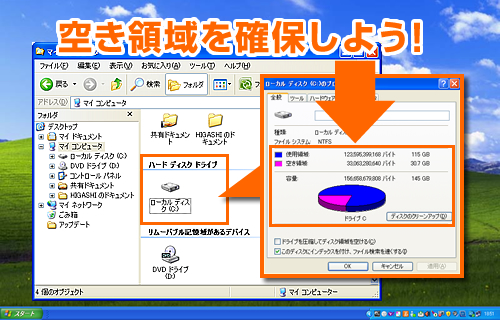
1. スタートメニューから「マイコンピュータ」をクリックします。
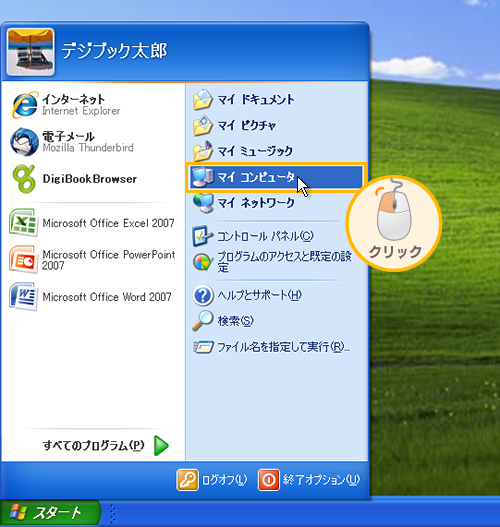
2. Cドライブを右クリックして「プロパティ」を選んでください。
下記の画像では、【ローカルディスク(C)】

3. Cドライブのプロパティから空き領域を確認してください。もし、空き領域が、20~30%以下だったら故障の原因です。いますぐ、空き領域を確保しましょう!

4. 空き領域が少ないときは、写真を保存している「マイピクチャ」をチェックします。スタートメニューから「ピクチャフォルダ」を右クリックしてプロパティを選びます。

5. 「サイズ」を確認してください。写真が、Cドライブの負担になっているなら『デジブックブラウザ 』のバックアップ機能を使って外付けハードディスクに移しましょう。バックアップ後は、マイピクチャの整理を忘れずに!
※操作方法はこちら

関連リンク:
2011年 1月 25日 02:50 pm | 18. パソコン関連の設定方法